ps如何制作粉笔字效果
1、1:新建画布
尺寸和颜色选择自己想要的尺寸和颜色
快捷键ctrl+n
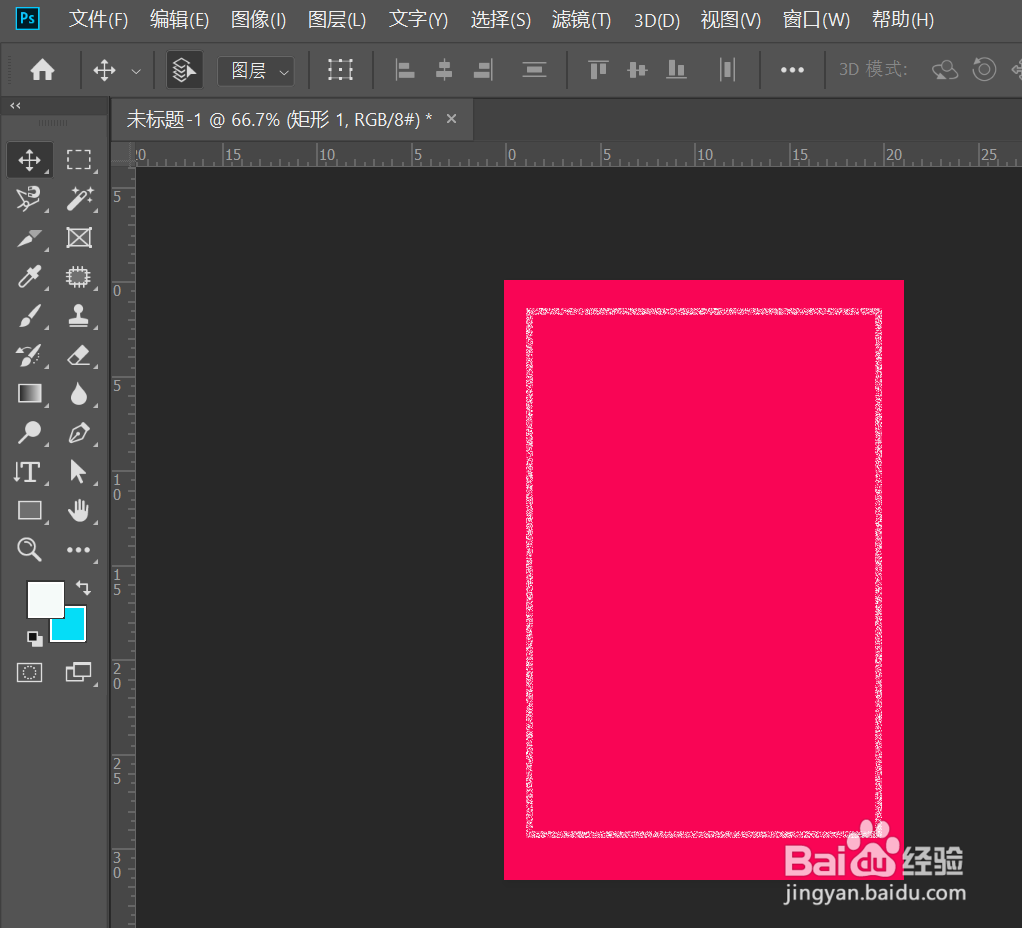
2、2:新建图层
点击图层右下角,新建透明图层
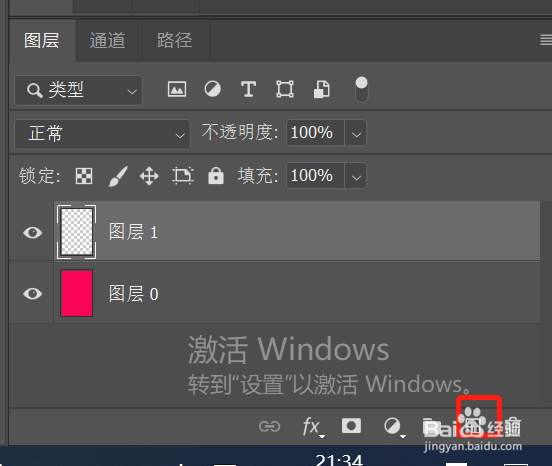
3、3:渐变
渐变效果选择半透明渐变。图层样式修改为柔光
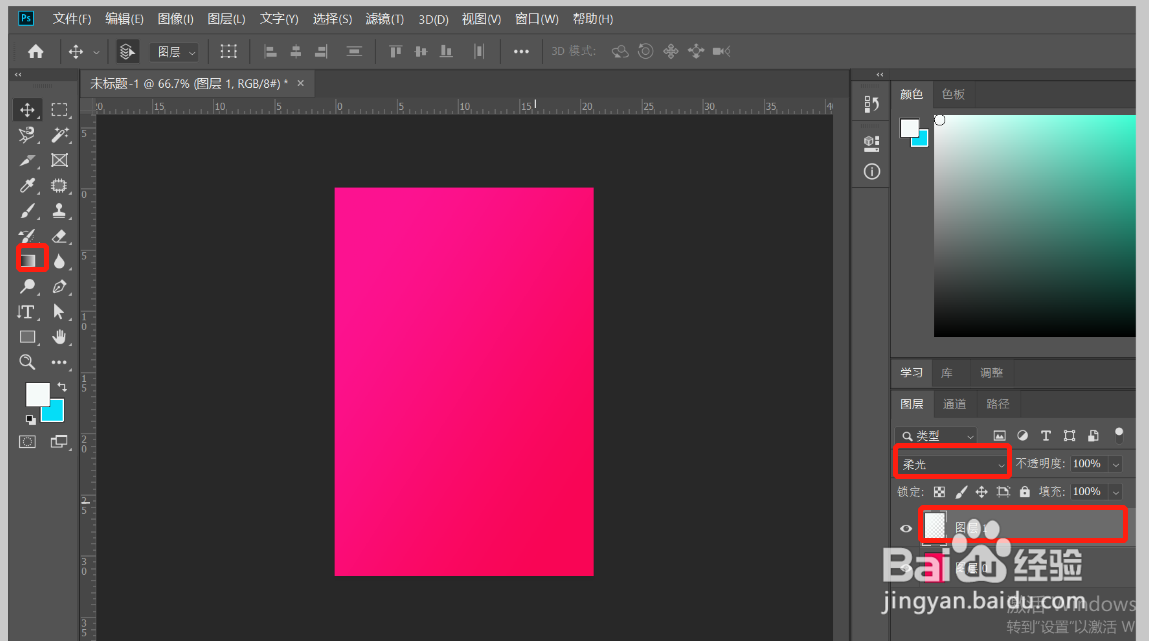
4、4:输入文字
这里属于自己想要输入的文字,修改大小和位置,文字必须为白色
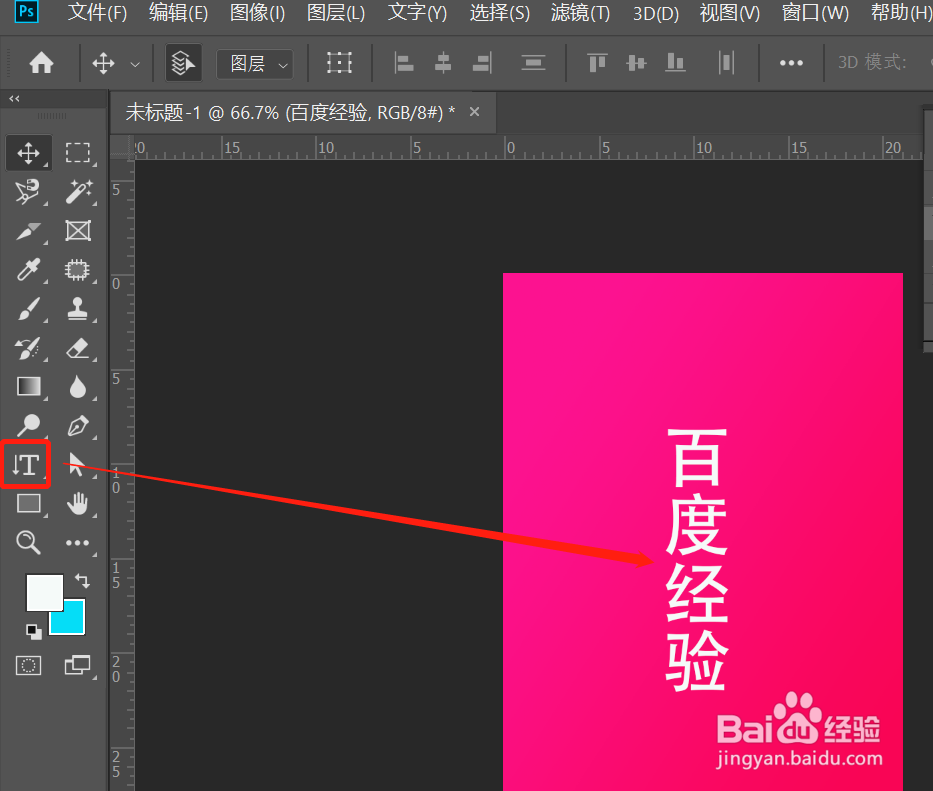
5、调整文字图层样式
文字图层样式修改为溶解,并调整一下透明度

6、新建透明图层
点击图层右下角新建透明图层
再点击编辑--点击描边
这样一个粉笔的文字效果就做好了
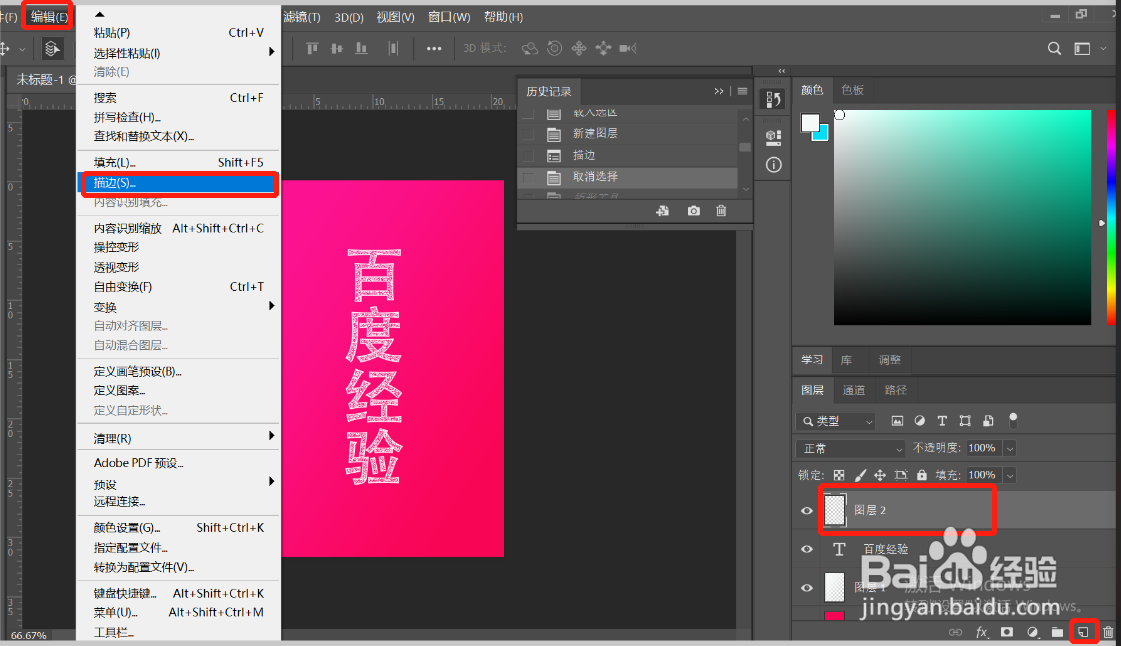
声明:本网站引用、摘录或转载内容仅供网站访问者交流或参考,不代表本站立场,如存在版权或非法内容,请联系站长删除,联系邮箱:site.kefu@qq.com。
阅读量:192
阅读量:151
阅读量:189
阅读量:151
阅读量:89